Hướng Dẫn Cài Đặt Driver Máy In Epson C5390 tại nhà
Hướng Dẫn Cài Đặt Driver Máy In Epson C5390 tại nhà đơn giản cho anh chị em chủ doanh nghiệp công ty cần in ấn. Nam Quang Digital sẽ hỗ trợ anh chị từ xa..
Hướng Dẫn Cài Đặt Driver Máy In Epson C5390
1. Giới thiệu
Epson C5390 là một trong những dòng máy in phun chất lượng cao, phù hợp cho doanh nghiệp và cá nhân. Để sử dụng máy in một cách hiệu quả, bạn cần cài đặt driver chính xác. Bài viết này sẽ hướng dẫn bạn cách tải và cài đặt driver Epson C5390 chi tiết.
Hướng Dẫn Cài Đặt Driver Máy In Epson C5390 tại nhà
2. Chuẩn Bị Trước Khi Cài Đặt
Trước khi tiến hành cài đặt driver, bạn cần chuẩn bị:
-
Máy in Epson C5390
-
Cáp USB hoặc kết nối mạng
-
Máy tính chạy Windows hoặc macOS
-
Kết nối Internet để tải driver
3. Hướng Dẫn Tải Driver
3.1. Truy cập trang web chính thức của Epson
-
Mở trình duyệt web và truy cập trang web hỗ trợ của Epson: https://www.epson.com
-
Nhập "Epson C5390" vào thanh tìm kiếm và nhấn Enter.
-
Chọn đúng phiên bản hệ điều hành của bạn (Windows hoặc macOS).
-
Nhấn vào Download để tải driver về máy tính.
3.2. Kiểm tra tập tin tải về
Sau khi tải xuống, kiểm tra tập tin có định dạng .exe (Windows) hoặc .dmg (macOS).
4. Hướng Dẫn Cài Đặt Driver
4.1. Cài đặt trên Windows
-
Mở tập tin driver vừa tải về (Epson_C5390_Driver.exe).
-
Nhấn Next để bắt đầu quá trình cài đặt.
-
Chấp nhận điều khoản sử dụng và nhấn Agree.
-
Chọn phương thức kết nối:
-
USB: Kết nối máy in với máy tính bằng cáp USB.
-
Mạng LAN/Wi-Fi: Chọn kết nối không dây và làm theo hướng dẫn trên màn hình.
-
-
Nhấn Install để bắt đầu cài đặt.
-
Chờ quá trình cài đặt hoàn tất, sau đó nhấn Finish.
-
Khởi động lại máy tính để hoàn tất quá trình cài đặt.
4.2. Cài đặt trên macOS
-
Mở tập tin driver Epson_C5390_Driver.dmg.
-
Kéo biểu tượng driver vào thư mục Applications.
-
Mở System Preferences > Printers & Scanners.
-
Nhấn vào dấu + để thêm máy in.
-
Chọn "Epson C5390" từ danh sách và nhấn Add.
-
Máy in đã được thêm thành công.
5. Kiểm Tra Máy In Sau Khi Cài Đặt
-
Mở Control Panel trên Windows hoặc Printers & Scanners trên macOS.
-
Chọn Epson C5390 làm máy in mặc định.
-
In thử một tài liệu để kiểm tra hoạt động.
6. Xử Lý Một Số Lỗi Thường Gặp
6.1. Máy in không nhận driver
-
Kiểm tra lại kết nối USB hoặc Wi-Fi.
-
Cập nhật Windows/macOS nếu cần.
-
Cài đặt lại driver từ trang web Epson.
6.2. Máy in không phản hồi
-
Đảm bảo máy in đang bật và có giấy.
-
Kiểm tra hàng đợi in và hủy các lệnh in bị treo.
-
Thử khởi động lại máy in và máy tính.
6.3. Chất lượng in kém
-
Kiểm tra mức mực in và làm sạch đầu phun qua phần mềm Epson.
-
Chọn chế độ in chất lượng cao trong cài đặt máy in.
7.Việc cài đặt driver Epson C5390 khá đơn giản,gặp sự cố hãy gọi cho cty chúng tôi
Việc cài đặt driver Epson C5390 khá đơn giản nếu bạn làm theo các bước hướng dẫn trên. Nếu gặp bất kỳ sự cố nào, hãy kiểm tra kết nối, cập nhật driver mới nhất hoặc liên hệ với bộ phận hỗ trợ của Epson để được giúp đỡ. Chúc bạn cài đặt thành công !
Xem thêm các sản phẩm được bán tại Nam Quang Digital Printing:
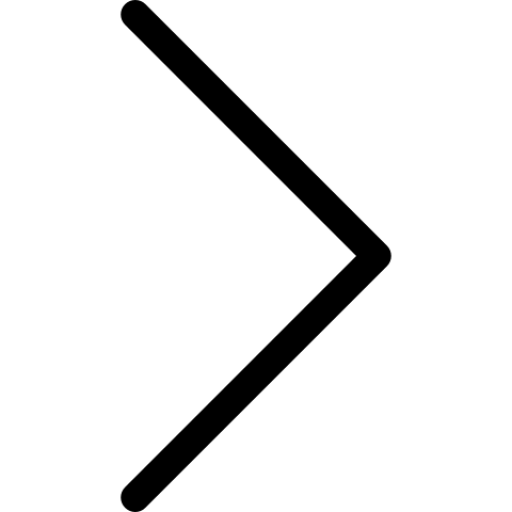
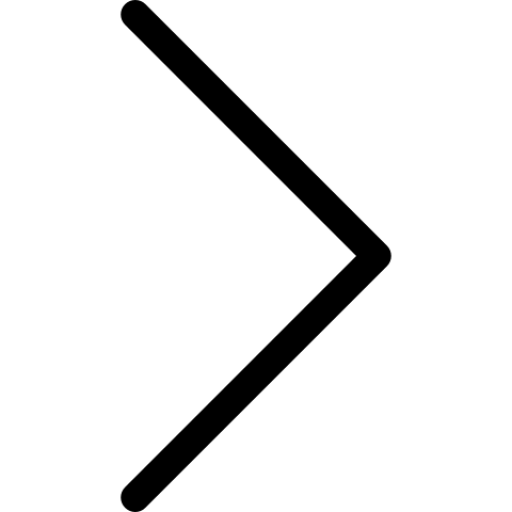 Máy cắt Laser thanh lí giá rẻ tại đây
Máy cắt Laser thanh lí giá rẻ tại đây

MỌI CHI TIẾT XIN LIÊN HỆ NAM QUANG DIGITAL PRINTING
Hotline: 0838.35.36.37
Zalo: 0838.35.36.37 ( 24/24)
Email: namquangdigital@gmail.com


Xem thêm